מומחיות בחיסכון בתוכנה וחומרה המסייעת למשתמשי 200 מיליון מדי שנה. מדריך אותך כיצד לייעץ, חדשות וטיפים לשדרוג חיי הטכנולוגיה שלך.
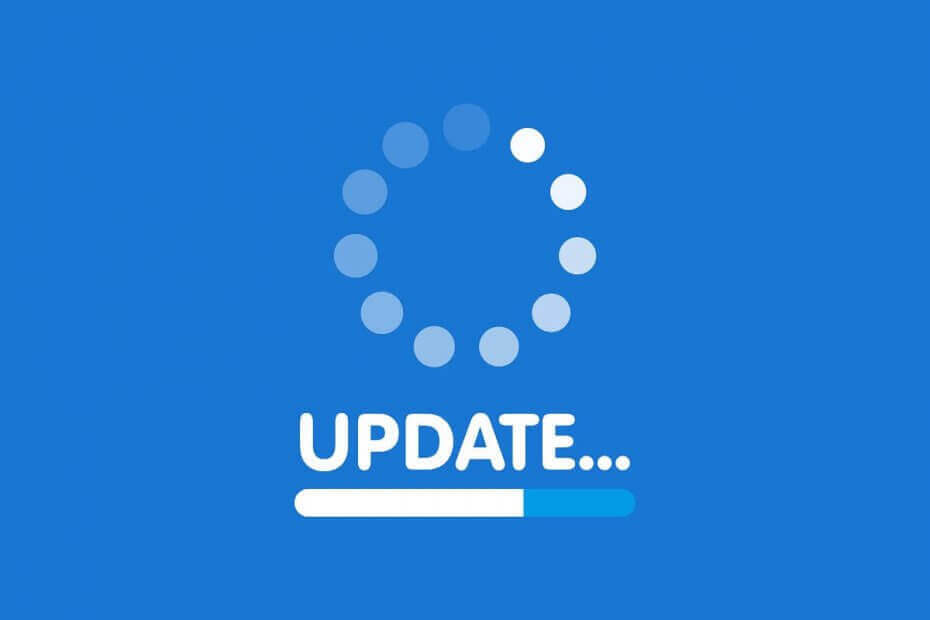
- הורד את כלי התיקון למחשב Restoro שמגיע עם טכנולוגיות פטנט (פטנט זמין פה).
- נְקִישָׁה התחל סריקה כדי למצוא בעיות של Windows שעלולות לגרום לבעיות במחשב.
- נְקִישָׁה תיקון הכל כדי לפתור בעיות המשפיעות על אבטחת המחשב וביצועיו
- Restoro הורדה על ידי 0 קוראים החודש.
מדוע תהליך העדכון כל כך חשוב?
שמירה על פתרונות תוכנה מעודכנים במחשב האישי, במחשב הנייד או במכשירים אחרים תשפר את הביצועים והאבטחה ותאפשר לכם ליהנות מתכונות חדשות ושכבות הגנה נוספות בחינם.
אין עלות לעדכן תוכנות שכבר הותקנו במכשיר שלך, אך התהליך עצמו עשוי להיות ארוך ומייגע בהתאם למערכת התוכנה שברצונך לעדכן.
עדכון כל מנהלי ההתקנים שלך הוא חיוני כדי שהמחשב שלך יעבוד כמו שצריך. אם חסר רכיב מסוים במחשב שלך או שיש לו מנהל התקן מיושן, עלולות להתרחש בעיות שונות. לדוגמא, אם שלך
בכרטיס המסך חסר מנהל התקן, יהיה לך בעיות תצוגה, אם שלך בכרטיס הקול חסר מנהל התקן, לא תשמע קול במחשב שלך.שמירת מנהלי ההתקן שלך מעודכנת ב- Windows 10 היא מעט קשה יותר ממה שהיה בעבר בגירסאות קודמות של מערכת ההפעלה. גלה כאן את המדריך המלא בנושא כיצד לעדכן מנהלי התקנים מיושנים ב- Windows 10 ושמור על המערכת שלך לעבוד ללא דופי.
כיצד לעדכן מנהלי התקנים באופן ידני
בדוק אם קיימים עדכוני מנהלי התקנים בשירות העדכונים של Windows
אם אתה כבר יודע להשתמש בשירות Windows Update, כל שעליך לעשות הוא לבדוק באופן קבוע אם קיימים עדכוני Windows וכך גם מנהלי ההתקן שלך יעודכנו.
- התעדכן בעדכונים האחרונים של תיקון יום שלישי
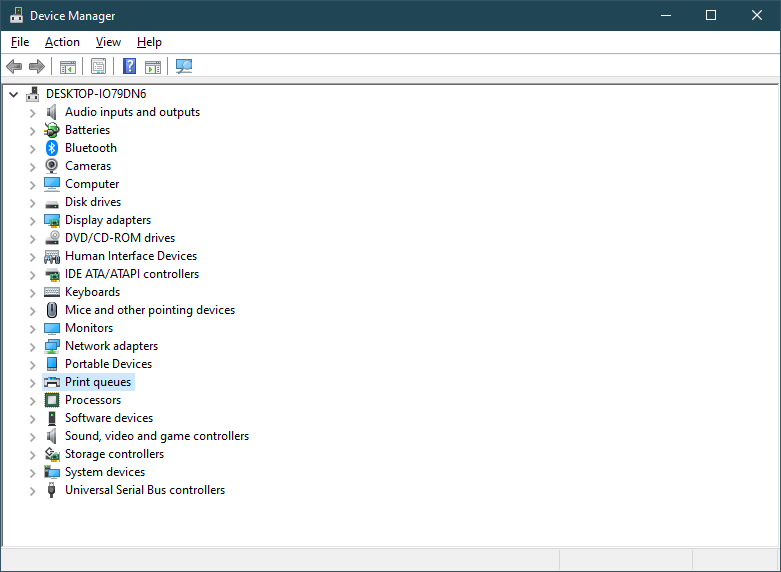
זו השיטה הפופולרית ביותר לבדוק אם קיימים עדכוני מנהלי התקנים ב- Windows 10. תכונת Windows זו מנהלת את כל החומרה במחשב שלך, כך שעדכון מנהלי התקנים אפשרי עבור כל רכיב אחד במחשב שלך.
בדיקת כל מנהל התקן באופן ידני אכן אורכת זמן מה, אך תוכל לפתור הרבה בעיות בכך. לחלופין, תוכל לבחור באפשרות אוטומטית לעדכון מנהלי ההתקן (ראה להלן).
עדכן מנהלי התקנים מאתר היצרן
ניתן להוריד מנהלי התקנים באופן ידני מאתר היצרן. היזהר רק להוריד ממקורות רשמיים ושים לב שהתקנת גרסת מנהל התקן שגויה עלולה לגרום נזק קבוע למערכת שלך.
להלן קישורי ההורדה הרשמיים עבור מנהלי ההתקנים הנפוצים ביותר המשמשים במחשב Windows:
-
עדכוני מנהל התקן של NVIDIA

- עדכוני מנהלי התקנים של AMD
- עדכוני מנהלי התקנים של אינטל
- עדכוני מנהלי התקנים של HP
- עדכוני מנהלי התקנים של Dell
- עדכוני מנהלי התקנים של לנובו
[מדריך שלב אחר שלב] כיצד: עדכן את מנהל ההתקן הגרפי ב- Windows 10
עדכן אוטומטית מנהלי התקנים בעזרת כלי ייעודי
בחירה בכלי ייעודי של צד שלישי מאפשרת לך להתקין באופן אוטומטי את מנהלי ההתקנים העדכניים ביותר במחשב Windows 10 מבלי לבזבז יותר מדקה. בדקנו ובדקנו תוכנת עדכון מנהל ההתקן הטובה ביותר עבור Windows 10. לפיכך, אנו יכולים להמליץ TweakBit Driver Updater כאחד היעילים ביותר.
TweakBit Driver Updater מזהה אוטומטית כל מכשיר במחשב שלך ומתאים אותו לגרסאות מנהל ההתקן העדכניות ביותר ממאגר מקוון מקיף. לאחר מכן ניתן לעדכן מנהלי התקנים בקבוצות או אחת בכל פעם, מבלי לדרוש מהמשתמש לקבל החלטות מורכבות כלשהן בתהליך. כלי זה מאושר על ידי מיקרוסופט ואנטי וירוס נורטון. לאחר מספר בדיקות, הצוות שלנו הגיע למסקנה שזה הפיתרון האוטומטי ביותר.
כך ניתן להשתמש בתוכנה זו:
-
הורד והתקן TweakBit Driver Updater
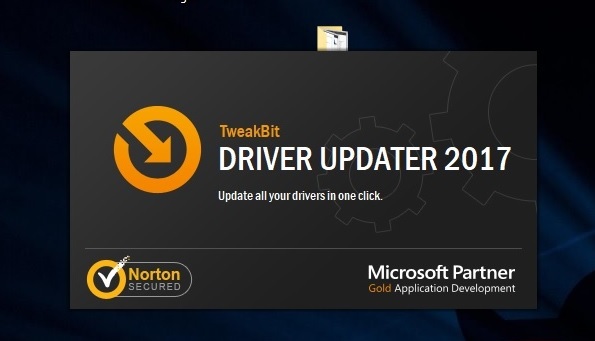
- לאחר ההתקנה, התוכנית תתחיל לסרוק את המחשב אחר מנהלי התקנים מיושנים באופן אוטומטי. Driver Updater יבדוק את גרסאות מנהל ההתקן המותקנות שלך על בסיס מאגר העננים של הגרסאות העדכניות ביותר וימליץ על עדכונים מתאימים. כל שעליך לעשות הוא לחכות לסיום הסריקה.

- עם סיום הסריקה, תקבל דוח על כל מנהלי הבעיות שנמצאו במחשב האישי שלך. עיין ברשימה ובדוק אם ברצונך לעדכן כל מנהל התקן בנפרד או בבת אחת. כדי לעדכן מנהל התקן אחד בכל פעם, לחץ על הקישור 'עדכן מנהל התקן' לצד שם מנהל ההתקן. או פשוט לחץ על כפתור 'עדכן הכל' בתחתית להתקנה אוטומטית של כל העדכונים המומלצים.

הערה: יש להתקין כמה מנהלי התקנים במספר שלבים ולכן יהיה עליכם ללחוץ על כפתור 'עדכון' מספר פעמים עד להתקנת כל רכיביו.
-
הורד והתקן TweakBit Driver Updater
כתב ויתור: חלק מהתכונות של כלי זה אינן בחינם.
כיצד לעדכן את תוכנת המערכת
עדכן את תוכנת המערכת
כשמדובר בתוכנת מערכת, עליך לעדכן בתדירות האפשרית מכיוון שעדכונים מתמקדים בתיקוני באגים ובאבטחה נוספת. לכן, מערכת מעודכנת תפקוד טוב יותר ומוגנת מפני ניצול וירוסים ותוכנות זדוניות.
למערכות ההפעלה הפופולריות ביותר יש שירות עדכונים פנימי שיפעל באופן אוטומטי ויודיע לך מעת לעת על עדכונים: Mac (עדכון תוכנה) ו- Windows (עדכון חלונות). אתה יכול גם לבדוק אם קיימים עדכונים באופן ידני.
בצע את השלבים הבאים לעדכון תוכנת המערכת שלך במחשב Windows:
- פתח את אפליקציית ההגדרות ועבור אל עדכון ואבטחה.
- עבור למקטע Windows Update והורד את העדכונים האחרונים.
עם זאת, לפעמים ניתן להשבית את שירות Windows Update. כדי לבדוק את הסטטוס, בצע את הצעדים הבאים:
- לחץ על מקש Windows + R כדי לפתוח את תיבת הדו-שיח הפעלה. כאשר תיבת הדו-שיח הפעלה נפתחת, הזן services.msc ולחץ על Enter או לחץ על אישור.

- אתר את Windows Update ברשימת השירותים. ודא שסוג ההפעלה מוגדר ידני או אוטומטי.
- אם זה לא, לחץ פעמיים על שירות Windows Update כדי לפתוח את המאפיינים שלו.
- כאשר חלון המאפיינים נפתח, מצא את הקטע סוג הפעלה ובחר ידני או אוטומטי מהרשימה.

- לחץ על החל ואישור כדי לשמור את השינויים.
מיקרוסופט משחררת עדכוני אבטחה מדי חודש - נקרא גם תיקון יום שלישי, ועדכון תכונות כל 6 חודשים עם שם אחר בכל פעם. על מנת לקבל את עדכון התכונות האחרון עבור Windows 10, קרא ה- Changelog מתעדכן באופן קבוע לקוראינו.
עדכן תוכנת צד שלישי
יש מגוון רחב של תוכנות צד שלישי שתתקין במכשיר שלך. מכיוון שכל אחת מהן מיוצרת על ידי חברות שונות, שירותי העדכונים עשויים להשתנות. אם כי, אתה תמיד צריך למצוא אפשרות "בדוק אם קיימים עדכונים" בתפריט התוכנית. אפשרות זו מוגדרת בדרך כלל לבדוק אוטומטית אם קיימים עדכונים כברירת מחדל.
© זכויות יוצרים דוח Windows 2021. לא משויך למיקרוסופט


